網路已經是日常生活的必需品,不管是工作、求學或是與親朋好友聯繫,你可能都需要使用 WiFi。因此,當你更新iOS 15.5後遇到 iPhone WiFi連不上、iPhone WiFi 斷線的情況時,真的很讓人抓狂!
最簡單且 100% 有效的iPhone系統修復工具,適用於所有人,它能在短時間內修復您的iPhone遇到的任何問題,讓您無慮地使用設備……
放心,我們將在這篇文章替你解析 iPhone 連不上WiFi的問題,並提供多達12個解決方案。你可以從中選擇最合適的辦法,一定可以能夠有效解決這個難題。如果是iOS 系統故障,我們強推薦使用專業修復工具Tenorshare ReiBoot該軟體超級強大,可以修復超150種iOS 系統問題,而且操作相當容易!
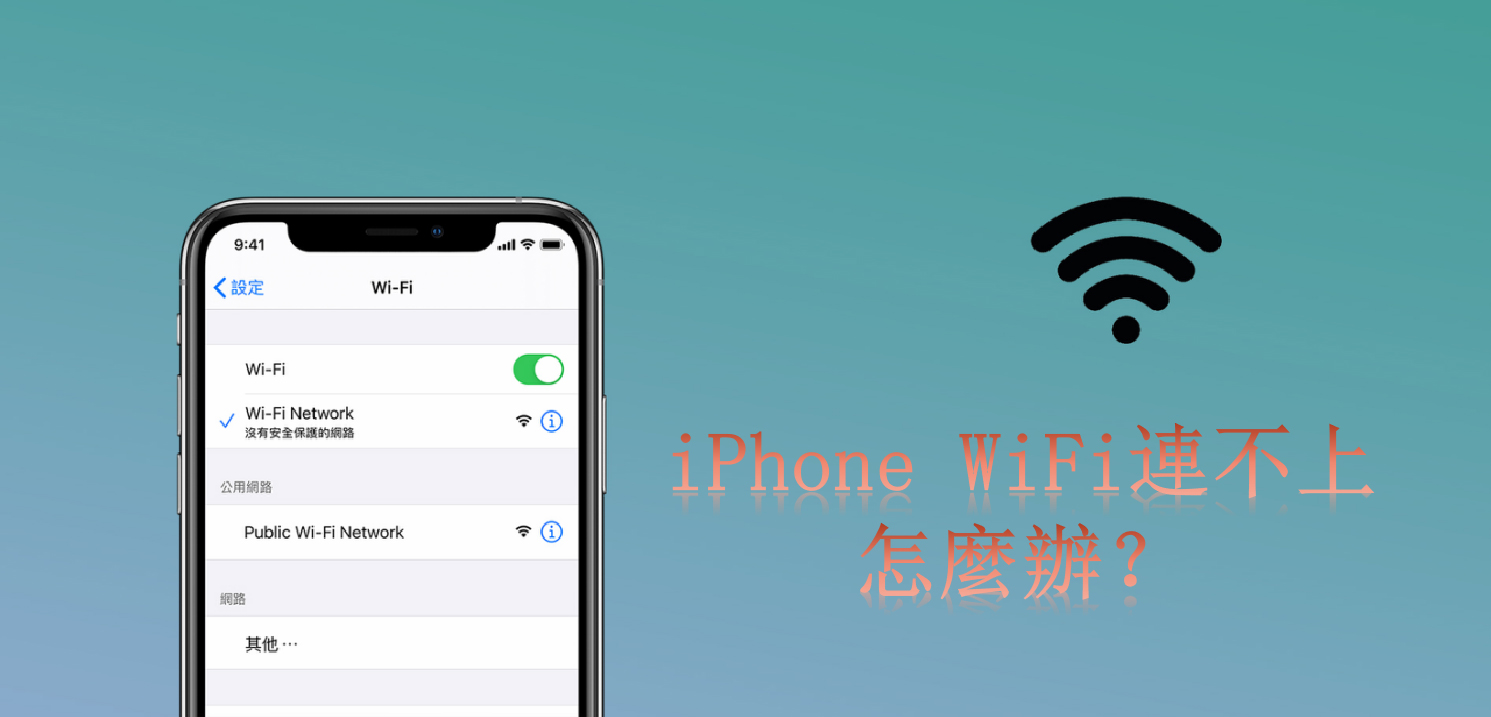
一、為什麼iPhone WiFi 連不上?
iPhone 連不上 WiFi 的原因有很多,除了可能是手機硬體、軟體的故障所致,網路環境的穩定性也有一定的影響
![]() 我們歸納出以下幾個可能的主要導因:
我們歸納出以下幾個可能的主要導因:
- iOS 系統與手機不相容,造成 iPhone WiFi 無法開啟
- iPhone 網路設定錯誤
- 路由器或網路的天線故障
二、修復iOS 15更新後iPhone WiFi 斷線的7個小技巧【成功率低】
技巧1:關閉再重新啟動 WiFi
有的時候,iPhone 會發生異常狀況,一直出現 WiFi 連不上的問題。我們建議你先是用最直接的方法,就是先關閉 WiFi 功能,稍等一陣子後再重新開啟。
具體操作:前往手機的「設定」>「WiFi」,點擊以將它關閉過幾分鐘再開啟。
技巧2:重啟iPhone
你可以透過重新啟動 iPhone,快速關閉所有正在運行的應用程式,以嘗試解決輕微的手機故障問題。等待數分鐘後,你就可以重新長按「電源」鍵以開機。
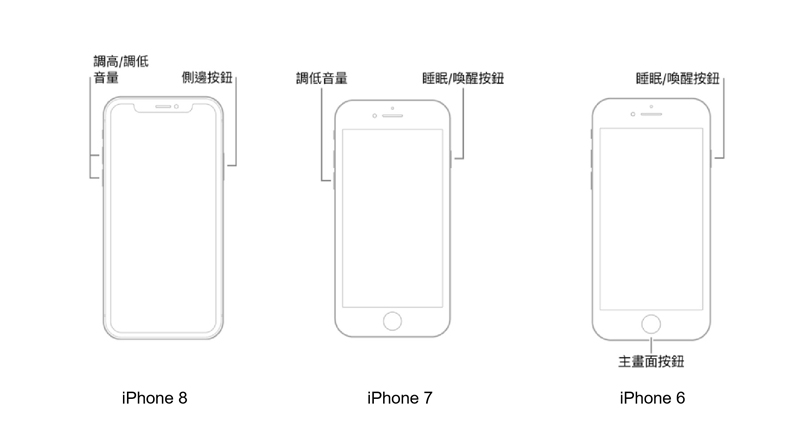
技巧3:重啟路由器
當你的 iPhone WiFi 無法開啟,你首先需要確認網路環境是否穩定。正常來說,你可以透過路由器的提示燈來了解網路狀態。如果出現紅色閃燈,你可能就需要維修或更換機器或線路;如果提示燈顯示一切正常,那你可以先嘗試重啟路由器,以檢查問題是否已被解決。
當路由器使用太長的時間,或只放在不當的位置,都有可能會出現過熱而當機的情況。另外,網路迴圈衝突也使它運作步驟正常。
技巧4:忘記此網絡設定
如果該 WiFi 是你常用的網路,那你可以先忘記此網路設定,並在一段時間以後再重新加入。這個方法的操作很簡單,只需要點擊 WiFi 右側的「i」圖示,然後選擇「忘記此網路設定」。隨後,若你要重新連接此 WiFi,你就需要重新輸入密碼以連線了。
技巧5:重置網絡設定
除了忘記單一的網路連接,你也可以直接將網路設定重置。這個操作並不會影響手機的其他資料,只會讓網路重置回預設值。前往手機的「設定」>「一般」>「重置」,然後點擊「重置網路設定」即可。
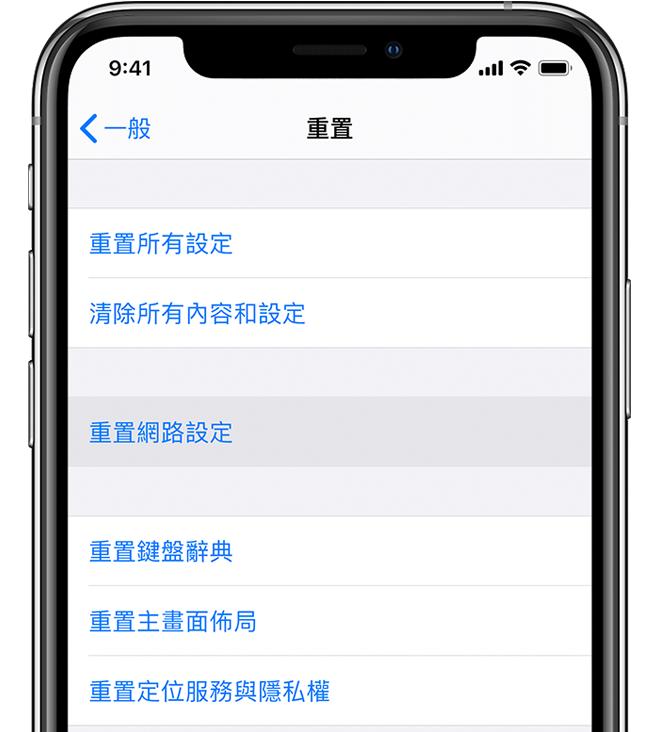
技巧6:關閉VPN
有些人會使用 VPN 以將更換至其他國家的 IP 位址,從而瀏覽不同網域的網頁,或是觀看影片等等。但如果你有使用 VPN 的習慣,我們建議你先將此功能關閉,以免影響 iPhone WiFi 連不上。
前往手機的「設定」>「一般」>「VPN」,確認功能已關閉。另外,你也可以先卸載 VPN 相關的應用程式,以嘗試解決問題。
技巧7:開啟再關閉飛行模式
開啟飛行模式後,手機的 WiFi 將會自動被斷開,從而刷新網路狀態。因此,你可以透過開啟再關閉飛行模式,以檢查看看 iPhone WiFi 無法開啟的問題是否可以被修復。
你可以前往手機的「設定」>「飛行模式」,點擊以將它開啟或關閉。或是,你也可以直接開啟「控制中心」以找到此功能。
三、iOS 15更新後,iPhone 連不上WiFi的5個深度修復方案
方法1:Tenorshare Reiboot 3分鐘修復iPhone WiFi 斷線【無資料丟失】
如果嘗試了上面7個技巧之後仍然無法連上WiFi,那我們十分推薦使用Tenorshare ReiBoot修复iPhone,它可以解決超過 150 種 iOS 系統問題,包括 iPhone 連不上 WiFi、黑屏、無法開機、白蘋果等等。它只需要簡單的幾個步驟即可解決許多奇難雜症,即使科技小白也能輕鬆上手。
最重要的是,Tenorshare Reiboot 能確保手機無數據丟失,並且利用高新技術修復系統,修復成功率極高。如果擔心問題無法被解決,你還可以免費下載試用,但其效果絕對能讓你滿意!
Tenorshare Reiboot 的優勢之處:
- 全球首款iOS系統修復工具,輕鬆修復iPhone WiFi斷線、iPhone 連不上WiFi
- 具備一鍵進入和退出 DFU 模式的功能,操作非常簡單
- 有效修復 iPhone/iPad 無法回復和更新問題,在家也能完成操作
- 更新速度快,目前已經支援所有 iOS 裝置和系統,包含最新的 iOS 16、iPhone 14
- 蘋果仁、APPLEFANS、塔科女子各大科技軟體都大力推薦
Tenorshare ReiBoot操作步驟:
-
在電腦中下載並安裝 Tenorshare ReiBoot 然後將手機連接至電腦。若要解決 iPhone WiFi連不上的問題,點擊主介面的「開始」按鈕。

-
接著,點擊選擇「標準修復」以繼續。這個模式還能夠保障無數據丟失。
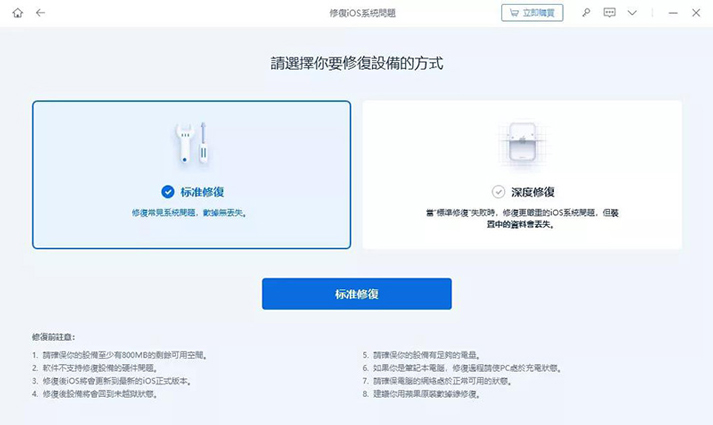
-
軟體會替你尋找並配對合適的固件包,或是你也可以自行導入對應手機的固件。確認沒問題後,點擊「下載」。

-
下載完成後,你的手機就可以開始修復 iPhone WiFi連不上的問題了。點擊「開始標準修復以繼續」。

-
修復過程可能需要一段時間,你要做的就是耐心等到操作完成。最後,你會看到以下的介面,表示 iPhone WiFi 無法開啟的問題已成功被解決。點擊「完成」以重新使用手機。

方法2:更新iOS 系統
如果你太久沒有更新手機系統,可能就會出現一些 bug。蘋果官方會隨著新版本系統的推出來修復一些軟體故障和錯誤,因此我們也建議你嘗試更新 iOS 系統。
步驟:前往手機的「設定」>「一般」>「軟體更新」。若有新版本的系統可供下載,點擊「立即安裝」即可。
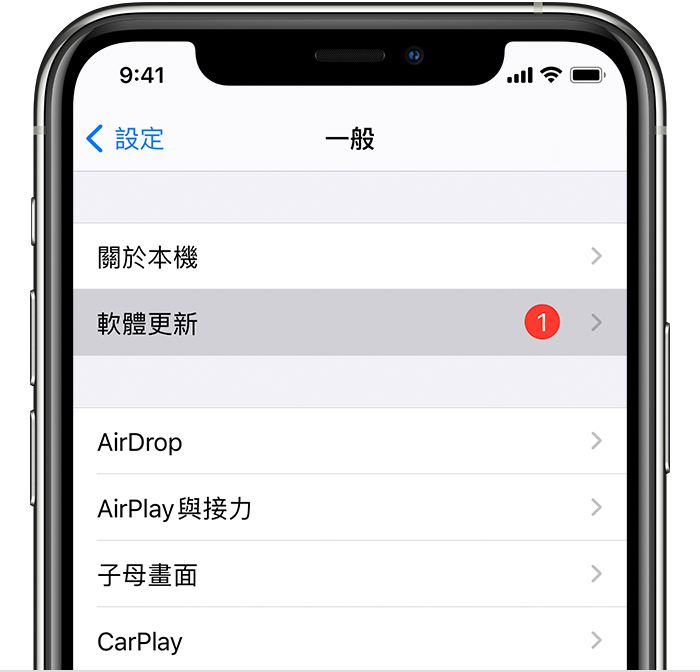
方法3:重置手機的所有設定
這個方法會清除手機原本常用的設定,例如網路連接、定位設定等等,所以可能可以一併修復 iPhone WiFi 斷線的情況。另外,重置所有設定並不會清除手機的數據,所以你不必擔心會遺失重要資料
步驟:打開iPhone「設定」>「一般」>「重置」,選擇「重置所有設定」
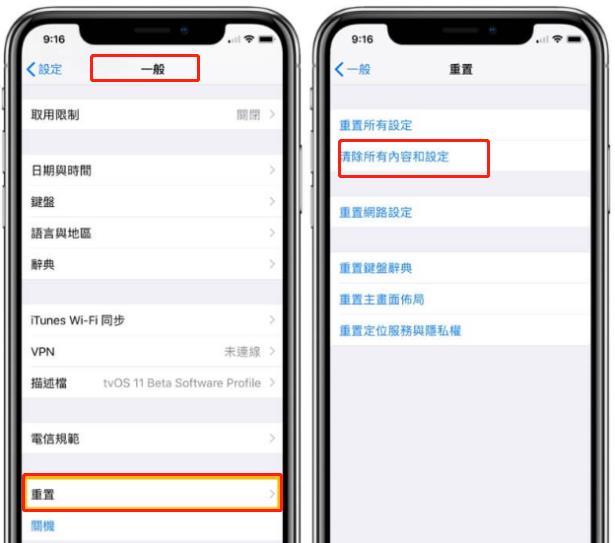
方法4:透過恢復模式重置手機, iOS 15更新後iPhone 連不上WiFi
如果以上方法都不能解決你的問題,那你可能就需要將手機進入恢復模式,並將 iPhone 回復出廠設定。該方法操作相對複雜,而且會清除手機裡的全部數據,如果你想簡單輕鬆修復iPhone,且保留全部資料,我們建議使用Tenorshare ReiBoot修復iPhone WiFi斷線。
- 將手機關機連接至電腦,然後開啟 iTunes
-
根據表格中的教學,手動按鍵使iPhone 進入恢復模式
| 機型 | 操作方法 |
|---|---|
| iPhone 8 及之後的iPhone | 按一下「增加音量」鍵,再按一下「降低音量」鍵,接著按住「電源」鍵直到手機重啟。此時仍然不要放手,直到手機出現恢復模式的畫面為止。 |
| iPhone 7、7Plus | 同時按住「電源」和「降低音量」鍵直到手機重啟。此時,放開「電源」鍵但繼續按住「降低音量」鍵不放,直到手機出現恢復模式的畫面為止。 |
| iPhone 6S 及之前的iPhone | 按住「電源」和「Home」鍵直到手機重啟。此時,放開「電源」鍵但繼續按住「Home」鍵不放,直到手機出現恢復模式的畫面為止。 |
-
iTunes 會偵測到你的手機,並彈出以下的視窗,點擊「回復」就完成了。
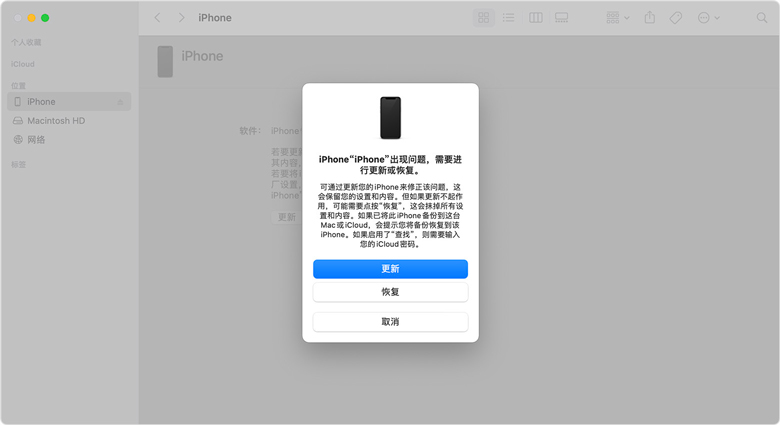
方法5:聯繫Apple 官方售後維修iPhone WiFi 連不上
在正常情況下,你應該可以透過以上的方案來解決 iPhone 連不上 WiFi 的問題。如果情況仍未被改善,那我們猜測你的手機可能出現了硬體故障。此時,我們並不建議你自行維修,而是將 iPhone 送交給蘋果官方的維修中心較為合適。
- 前往蘋果官方支援中心,並依據你的情況點選合適的項目。
- 連絡上官方客服後,向他們說明你的情況,並預約送修時間即可。
總結:
我們都知道沒有 WiFi 的手機就像是沒有了生命!本文所提供的12個簡單和深度修復方案,可以替你有效解決 安裝 iOS 15更新後,iPhone WiFi 連不上或是斷線的問題。若想要可簡單快速的完成修復,我們認為 Tenorshare ReiBoot 是你最好的選擇。它可以解決多種 iOS 問題,而且還能在家自行修復,實在是方便又安全。















